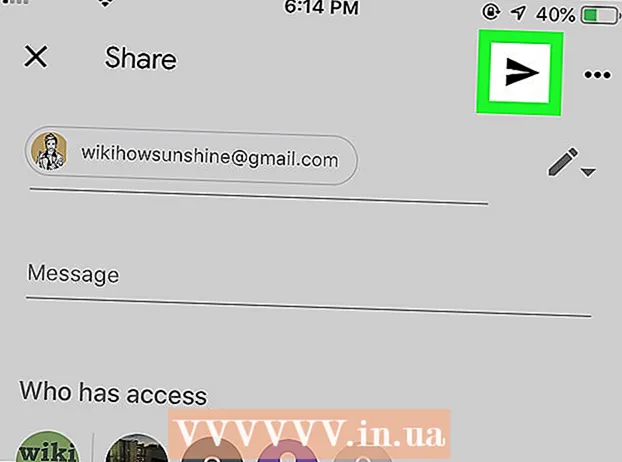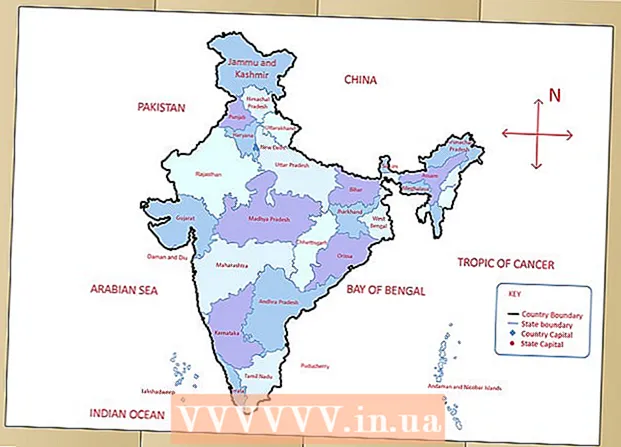Аутор:
Tamara Smith
Датум Стварања:
25 Јануар 2021
Ажурирати Датум:
2 Јули 2024

Садржај
- На корак
- Део 1 од 3: Први кораци
- 2. део од 3: Приступ пропусној опсегу
- Део 3 од 3: Повећавање брзине широкопојасног приступа
- Савети
- Упозорења
Ако желите да повећате брзину преузимања и отпремања ваше интернет везе, дошли сте на право место. Могуће је променити брзину везе без додатних трошкова. Иако није могуће променити брзину Интернета директно са Аппле рачунара или другог уређаја, поставке широкопојасног приступа можете провалити кроз Виндовс. Читајте даље да бисте сазнали више о томе како то учинити.
На корак
Део 1 од 3: Први кораци
 Отворите мени Старт. Погледајте доњи леви део екрана, где се налази дугме Старт. Изгледа као кружни прозор у боји. Кликните овде.
Отворите мени Старт. Погледајте доњи леви део екрана, где се налази дугме Старт. Изгледа као кружни прозор у боји. Кликните овде.  Унесите Рун у траку за претрагу. Када кликнете Старт, у траку за претрагу на дну прозора откуцајте Рун.
Унесите Рун у траку за претрагу. Када кликнете Старт, у траку за претрагу на дну прозора откуцајте Рун.  Кликните на Рун. Након уноса текста Рун у траку за претрагу менија Старт, на врху прозора видећете програм Рун. Појавиће се мањи прозор у који можете да упишете име програма који ће се покретати.
Кликните на Рун. Након уноса текста Рун у траку за претрагу менија Старт, на врху прозора видећете програм Рун. Појавиће се мањи прозор у који можете да упишете име програма који ће се покретати.  Упишите ГПЕДИТ.МСЦ. Сада кликните на ОК. Ова команда отвара нови прозор под називом Локални уређивач смерница групе.
Упишите ГПЕДИТ.МСЦ. Сада кликните на ОК. Ова команда отвара нови прозор под називом Локални уређивач смерница групе.
2. део од 3: Приступ пропусној опсегу
 Кликните на Административни предлошци. Када се појави прозор Лоцал Гроуп Полици Едитор, потражите разне опције на левој страни екрана. Кликните на Административни предлошци.
Кликните на Административни предлошци. Када се појави прозор Лоцал Гроуп Полици Едитор, потражите разне опције на левој страни екрана. Кликните на Административни предлошци.  Изаберите Мрежа. У оквиру Административни предлошци кликните на Мрежа. На десној страни екрана изаберите Планер пакета КоС.
Изаберите Мрежа. У оквиру Административни предлошци кликните на Мрежа. На десној страни екрана изаберите Планер пакета КоС.  Кликните на Ограничи резервисану ширину опсега. Након отварања планера КоС пакета, двапут кликните Ограничи резервисану пропусност.
Кликните на Ограничи резервисану ширину опсега. Након отварања планера КоС пакета, двапут кликните Ограничи резервисану пропусност.  Унесите 0%. У прозору Ограничи резервисану пропусну ширину погледајте ставку Опције на левој страни прозора. Овде ћете наћи опцију за унос ограничења ширине опсега (Бандвидтх Лимит). Унесите 0 и кликните ОК.
Унесите 0%. У прозору Ограничи резервисану пропусну ширину погледајте ставку Опције на левој страни прозора. Овде ћете наћи опцију за унос ограничења ширине опсега (Бандвидтх Лимит). Унесите 0 и кликните ОК.  Отворите мени Старт. Сада се вратите на Старт. Када отворите мени Старт, погледајте десну страну менија и кликните на Цонтрол Панел (Контролна табла).
Отворите мени Старт. Сада се вратите на Старт. Када отворите мени Старт, погледајте десну страну менија и кликните на Цонтрол Панел (Контролна табла).  Кликните на Центар за мрежу и дељење. Када отворите контролну таблу, померите се надоле док не дођете до прозора Центар за мрежу и дељење. Кликни на то.
Кликните на Центар за мрежу и дељење. Када отворите контролну таблу, померите се надоле док не дођете до прозора Центар за мрежу и дељење. Кликни на то.  Изаберите Промени поставке адаптера. У прозору Центра за мрежу и дељење можете да видите подразумеване мрежне информације. На левој страни прозора видећете Промените подешавања адаптера. Кликните овде.
Изаберите Промени поставке адаптера. У прозору Центра за мрежу и дељење можете да видите подразумеване мрежне информације. На левој страни прозора видећете Промените подешавања адаптера. Кликните овде.
Део 3 од 3: Повећавање брзине широкопојасног приступа
 Кликните на Лоцал Ареа Цоннецтион. Померите се до Својства и кликните на њега.
Кликните на Лоцал Ареа Цоннецтион. Померите се до Својства и кликните на њега.  Кликните на Интернет Протоцол Версион 4. Затим изаберите Својства.
Кликните на Интернет Протоцол Версион 4. Затим изаберите Својства.  Промените ДНС адресу. На картици Опште у прозору Интернет протокола верзије 4, померите се надоле до опције „Користи следеће адресе ДНС сервера“. Кликните на круг поред њега да бисте активирали ову опцију.
Промените ДНС адресу. На картици Опште у прозору Интернет протокола верзије 4, померите се надоле до опције „Користи следеће адресе ДНС сервера“. Кликните на круг поред њега да бисте активирали ову опцију.  Унесите следеће вредности. Под „Користите следеће адресе ДНС сервера“ видећете два реда поља за унос један испод другог. Први се назива Преферред ДНС Сервер, а други је Алтернате ДНС Сервер. У први ред оквира унесите 8.8.8.8. Затим унесите 8.8.4.4. у другом реду.
Унесите следеће вредности. Под „Користите следеће адресе ДНС сервера“ видећете два реда поља за унос један испод другог. Први се назива Преферред ДНС Сервер, а други је Алтернате ДНС Сервер. У први ред оквира унесите 8.8.8.8. Затим унесите 8.8.4.4. у другом реду.  Кликните ОК. Након уноса горњих адреса, кликните на дугме У реду и затворите све остале отворене прозоре.
Кликните ОК. Након уноса горњих адреса, кликните на дугме У реду и затворите све остале отворене прозоре. - Ваша брзина широкопојасног приступа сада би требала бити 20% бржа него раније.
Савети
- Не заборавите да задржите претходна подешавања како бисте могли да вратите стару ситуацију у случају да нови ДНС сервери не успеју.
Упозорења
- Све информације у овом чланку су само у образовне сврхе. Молимо вас да не користите ове информације за незаконите поступке.